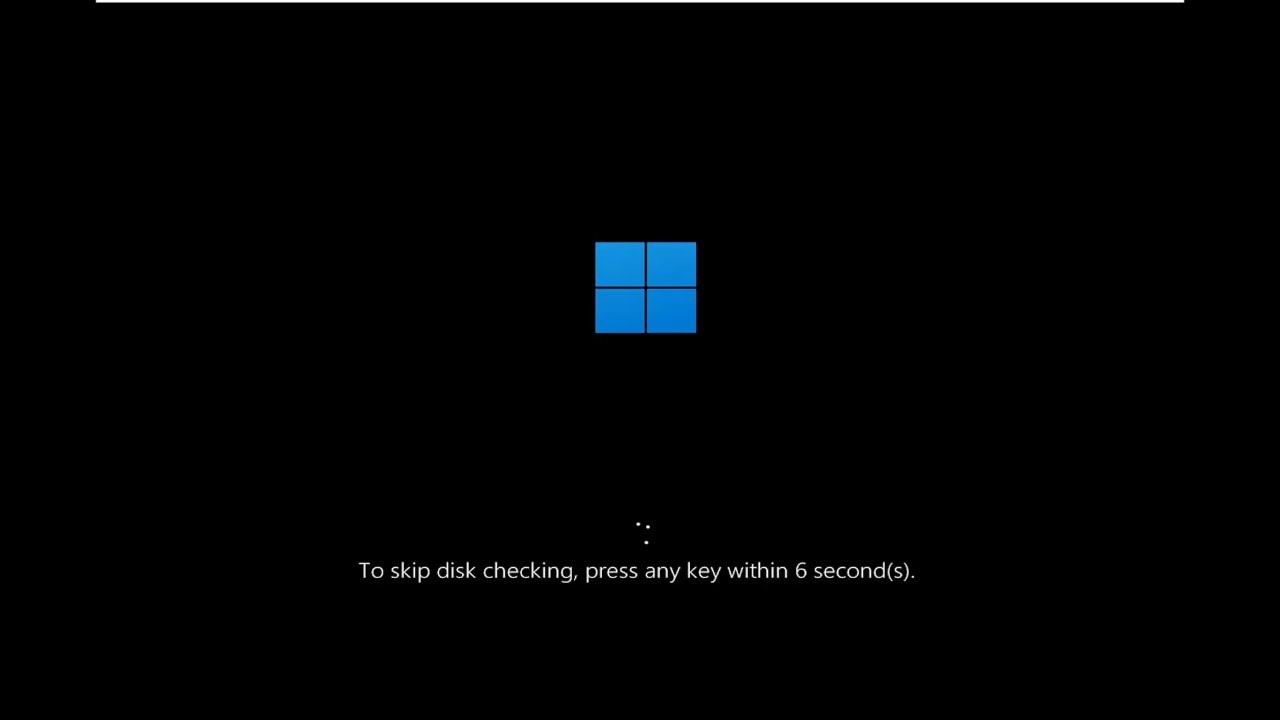
¡Hola a todos! ¿Cómo están? En este artículo les explicaré cómo resolver el problema de que la utilidad de seguimiento de archivos del sistema no funcione o no pueda reparar archivos corruptos. Este proceso debería ser bastante sencillo, así que sin más preámbulos, ¡comencemos!
Paso 1: Abrir el menú de búsqueda y ejecutar el símbolo del sistema como administrador
Para empezar, abrimos el menú de búsqueda y escribimos cmd. A continuación, hacemos clic derecho en Símbolo del sistema y seleccionamos Ejecutar como administrador. Asegúrate de seleccionar Sí cuando se solicite.
Paso 2: Ejecutar el comando de escaneo de verificación de disco
Otra opción que puedes probar es ejecutar un escaneo de verificación de disco. Para ello, escribe chkdsk /r en el símbolo del sistema y presiona Enter. Debería aparecer un mensaje que te pregunta si deseas programar el escaneo la próxima vez que reinicies el sistema. Presiona la tecla Y y luego Enter.
Paso 3: Reiniciar el sistema y permitir que el escaneo de verificación se realice
Una vez hecho esto, cierra el símbolo del sistema y reinicia tu computadora. Durante el reinicio, se te dará la opción de omitir el escaneo de disco, pero no presiones ninguna tecla en tu teclado. Deja que el escaneo se realice por completo en tu computadora. Este proceso puede llevar algún tiempo, especialmente si tienes un disco duro grande.
Conclusión
Una vez que el escaneo haya concluido, es probable que se haya resuelto el problema. Espero que este tutorial te haya sido útil. ¡Gracias por leer y nos vemos en el próximo artículo!
Adiós.
